
Harry James
0
5231
848
Si es usuario de Google Calendar Cómo planificar un año completo en Google Calendar Cómo planificar un año completo en Google Calendar Un año es mucho tiempo para alcanzar sus objetivos. Google Calendar puede ser la herramienta de planificación maestra durante todo un año. Estos consejos de gestión del tiempo le muestran cómo hacerlo. , es probable que esté familiarizado con la recepción de notificaciones de eventos. Pero hay varias maneras de personalizar, ajustar y cambiar esas prácticas alertas.
En la web, su dispositivo móvil Android o iOS, y con Chrome, consulte estas formas rápidas y fáciles de manejar las notificaciones de Google Calendar.
Personalice los tiempos de notificación por calendario
Si tiene varios calendarios conectados a Google Calendar, puede personalizar fácilmente las notificaciones para cada uno. Por ejemplo, es posible que prefiera recibir una notificación por correo electrónico para un calendario compartido Cómo optimizar Google Calendar con configuraciones personalizadas Cómo optimizar Google Calendar con configuraciones personalizadas ¿Ha ajustado la configuración predeterminada de Google Calendar para satisfacer sus necesidades? Solo unos pocos clics podrían ayudarlo a ser más organizado y ahorrar tiempo. . Por otro lado, puede tener acceso al calendario de su cónyuge, pero no desea recibir notificaciones de eventos..
Si desea simplemente cambiar las notificaciones de un calendario en la web, haga clic en el icono de engranaje desde la parte superior derecha y seleccione Configuraciones. Luego, haga clic en el Calendarios lengüeta. A la derecha del calendario que desea cambiar, haga clic en el Editar notificaciones enlazar.
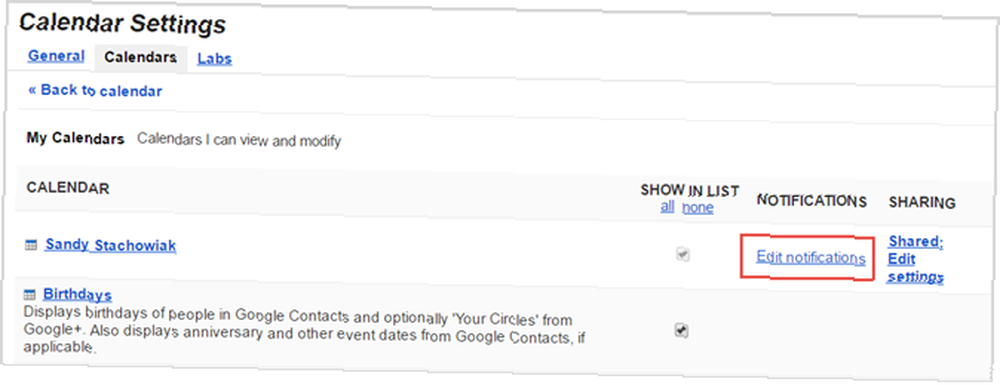
Luego puede ajustar el método y el tiempo para sus notificaciones. También puede configurar alertas para eventos de todo el día y crear más de una notificación predeterminada para que reciba alertas varias veces. Asegúrese de hacer clic en Salvar botón después de realizar cualquier cambio.
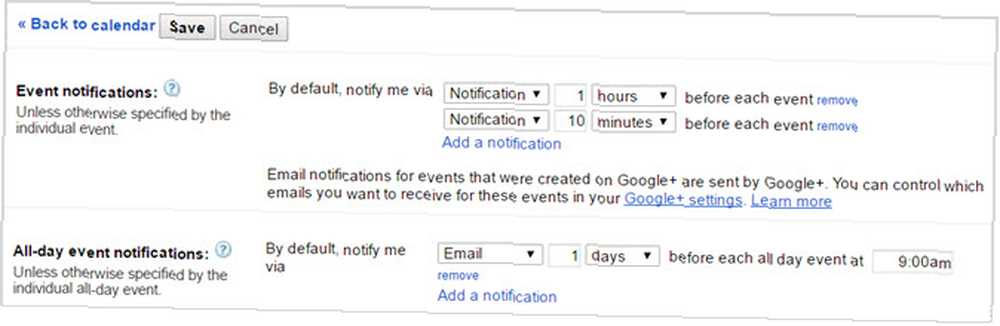
Para eliminar las notificaciones por completo, siga los mismos pasos que en la web para llegar a la página de detalles del calendario deseado. Luego haga clic en retirar enlace para eliminar la notificación y presionar el Salvar botón.

Ajuste la configuración de notificaciones predeterminada en dispositivos móviles
Tiempos de notificación predeterminados
Una buena característica de Google Calendar es su capacidad para sincronizarse con dispositivos móviles, ofreciéndole su calendario donde quiera que vaya..
Las notificaciones de eventos predeterminadas que configura en la web se transfieren a la aplicación Google Calendar en su dispositivo Android o iOS y viceversa. Puede cambiar la configuración predeterminada en la web o en el dispositivo móvil y se sincronizarán de inmediato..
Ajusta la configuración en Android e iOS básicamente de la misma manera. En Android, abra Google Calendar y luego, en el menú de la izquierda, toque Configuraciones. En iOS, seleccionará el icono de engranaje desde el menú de la izquierda dentro de la aplicación.
Luego, en ambos dispositivos, toque Eventos debajo del calendario que quieres cambiar. Luego puede ajustar las notificaciones predeterminadas para eventos cronometrados y de todo el día, además de crear otras adicionales..
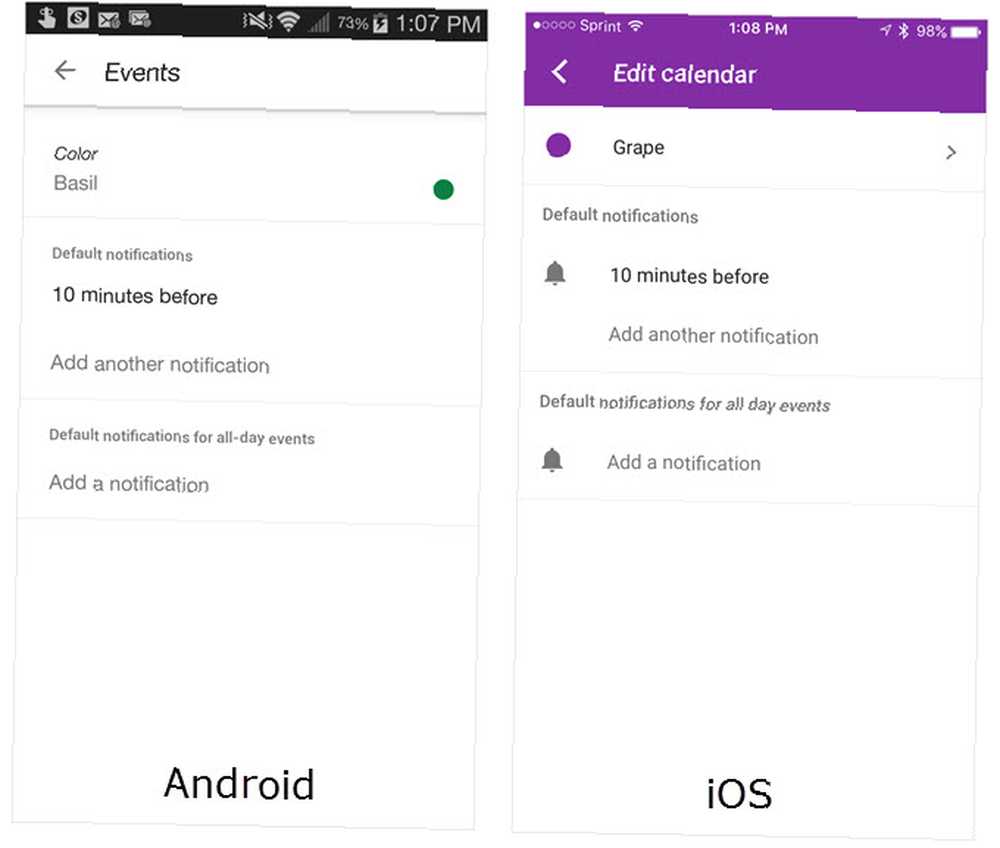
Estilos de notificación predeterminados
Para habilitar, deshabilitar o ajustar cómo recibe notificaciones en su dispositivo móvil, difiere de Android a iOS.
En su dispositivo Android, realizará estos cambios dentro de la aplicación Google Calendar. Una vez más, navegue a su Configuraciones desde el menú de la aplicación. Luego, toque General. Cuando se desplace hacia abajo, verá opciones para habilitar o deshabilitar las notificaciones, usar un tono de alerta estándar o diferente y activar o desactivar la vibración..
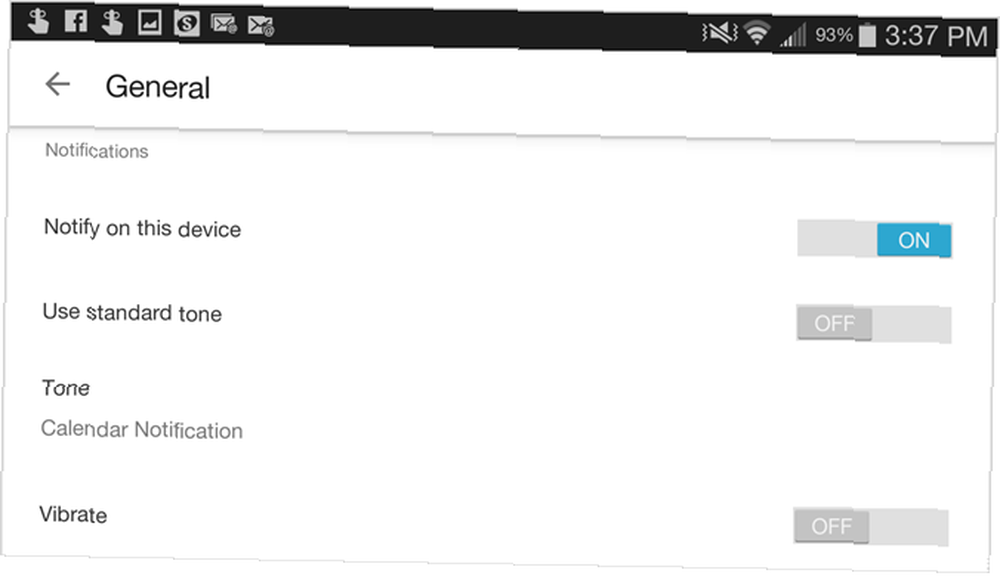
En su dispositivo iOS, realizará estos cambios en su dispositivo ajustes, en lugar de aplicación ajustes Abre tu dispositivo Configuraciones, grifo Notificaciones, y luego desplácese hacia abajo y toque calendario de Google. Luego, puede habilitar o deshabilitar las notificaciones, elegir un icono de aplicación de insignia, elegir un estilo de alerta y activar la visualización de la pantalla de bloqueo, tal como lo hace con sus otras aplicaciones instaladas.
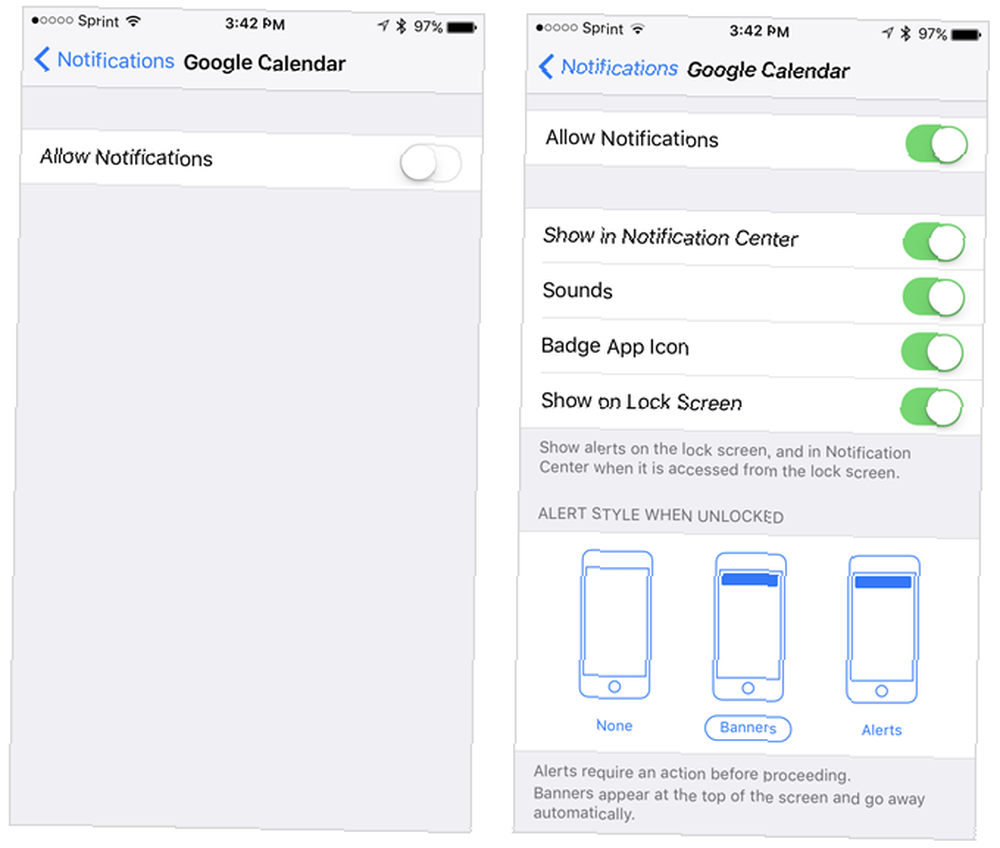
Cambiar su estilo de notificación de escritorio
Dependiendo de su situación laboral Cómo hacer que la colaboración de Google Calendar sea aún más inteligente Cómo hacer que la colaboración de Google Calendar sea aún más inteligente Hay muchas maneras de hacer que Google Calendar sea más inteligente. Aquí hay ocho herramientas para que su horario funcione mejor para usted con un mínimo esfuerzo de su parte. o simplemente su preferencia, puede recibir notificaciones de Google Calendar en su escritorio de dos maneras diferentes.
Primero, puedes usar un Alerta interruptiva que aparecerá en tu navegador. Como su nombre lo indica, podría interrumpir lo que está haciendo en la web, pero puede cambiar esto rápidamente.
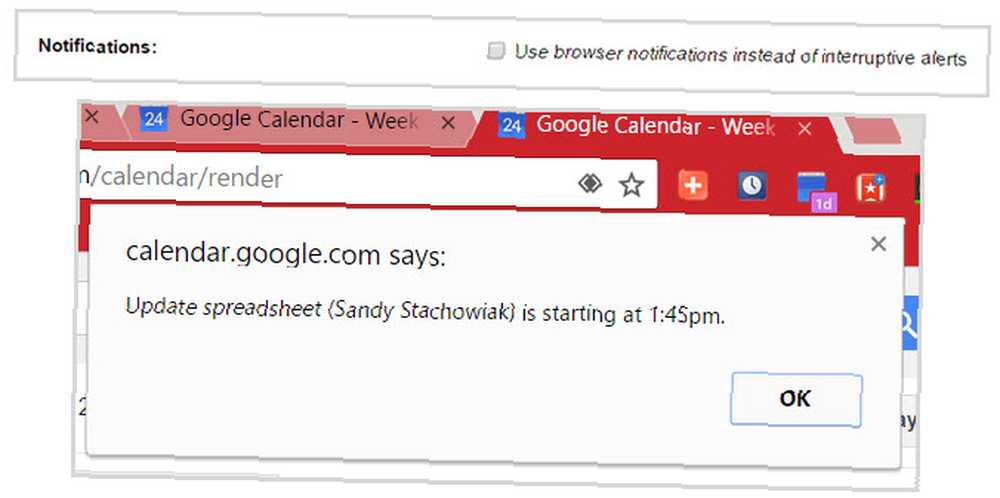
En cambio, puedes usar un Alerta de navegador que abrirá una notificación en su escritorio que opcionalmente puede reproducir un sonido. Después de verlo, simplemente haga clic en el X para cerrarlo o la alerta para abrir el evento Google Calendar en su navegador.
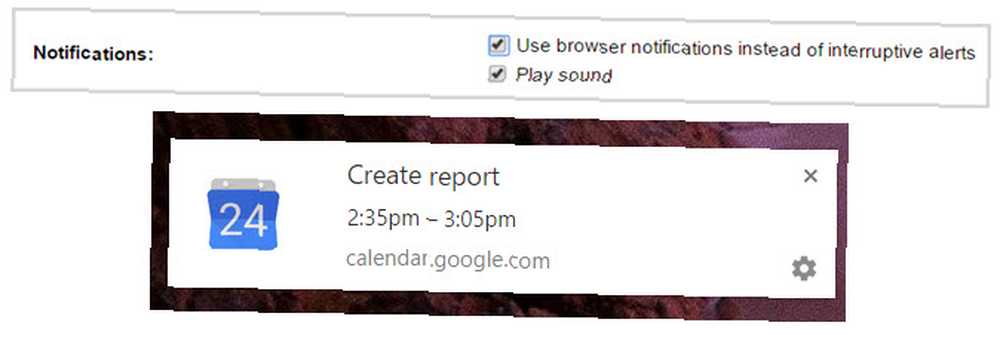
Para habilitar el tipo de notificación que desea, abra Google Calendar en la web, haga clic en el icono de engranaje desde la parte superior derecha y seleccione Configuraciones. Luego, asegúrese de estar en el General pestaña y desplácese hacia abajo para Notificaciones. Seleccione el botón para habilitar la opción que desee y haga clic en Salvar Cuando termines.
Editar notificaciones de eventos individuales
Editar eventos que creó
Para cambiar el tipo de notificación en la web para un evento que creó, haga clic en el evento y luego Editar evento. Desplácese hacia abajo hasta Notificaciones área, haga sus ajustes y haga clic Salvar Cuando acabes.
En su dispositivo móvil, toque el evento y luego icono de lapiz. Luego puede ajustar la notificación o agregar otra. Asegúrese de tocar Salvar cuando termines.
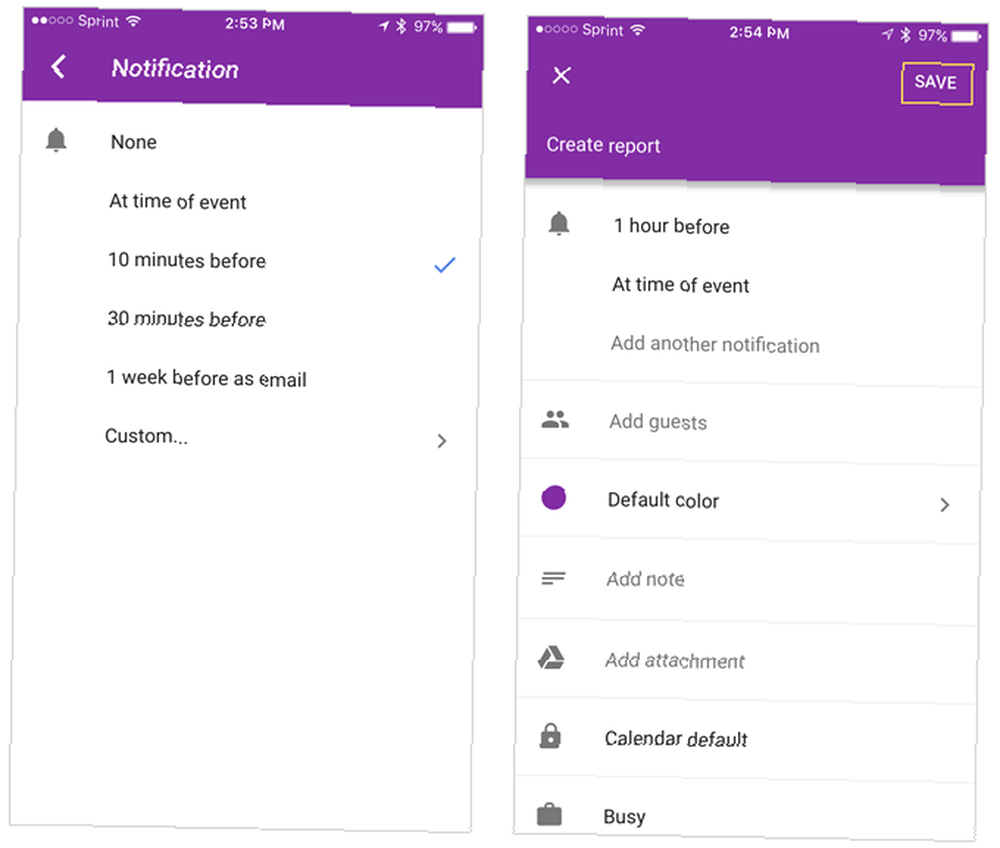
Editar eventos desde Gmail
Google Calendar ofrece una función práctica para agregar ciertos tipos de eventos a su calendario desde Gmail automáticamente. Combine esto con sus notificaciones y se asegurará de llegar al aeropuerto, restaurante u otra reserva a tiempo.

Lamentablemente, Google Calendar aún no admite notificaciones basadas en la ubicación. Pero puede ajustar las alertas para eventos de Gmail de la misma manera que lo hace para aquellos que crea desde cero, como se describió anteriormente.
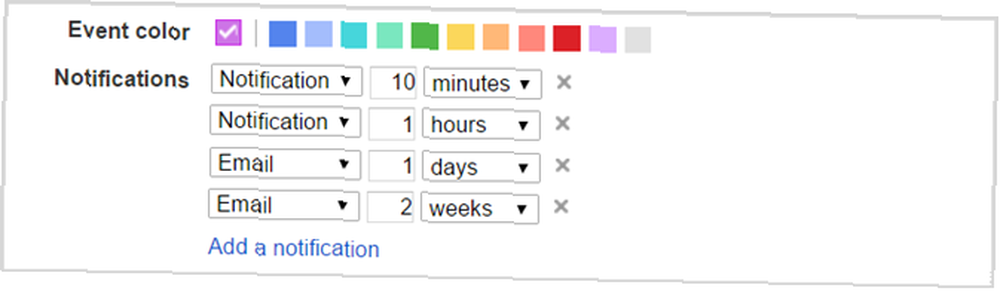
Crear notificaciones con la extensión de Chrome
Chrome tiene una extensión súper práctica que puedes usar para crear un evento con una notificación, Google Calendar (de Google). Una vez que instale esta herramienta, simplemente haga clic en el botón en su barra de herramientas, luego Signo de más para agregar un nuevo evento. Elija su calendario conectado en el cuadro desplegable y luego agregue el nombre del evento y la notificación inteligente.
Por ejemplo, puedes ingresar “Almuerzo con mamá mañana al mediodía” o “Reunión con el nuevo cliente a las 2 PM el 5/1/17”. Hacer clic Añadir y el evento junto con su notificación aparecerá directamente en Google Calendar.
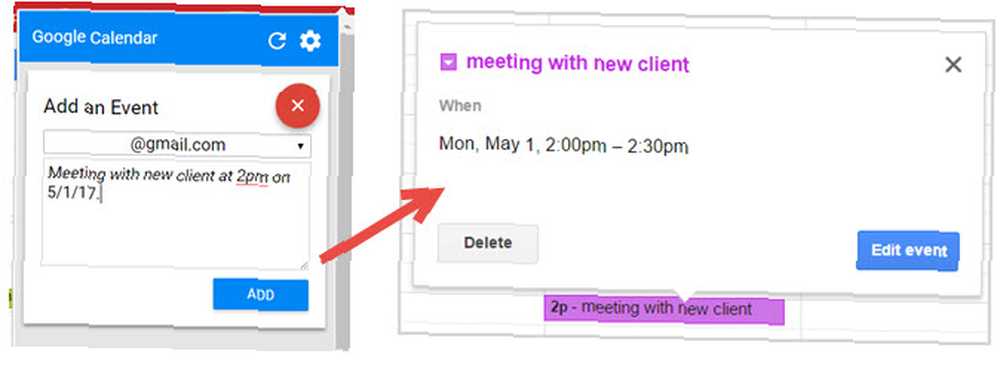
Ajusta esas notificaciones como quieras
Con esta variedad de formas de personalizar y estilizar sus notificaciones de Google Calendar, debe estar cubierto en cualquier lugar, en cualquier momento. Además, si conecta varios calendarios 9 Funciones de Google Calendar que debería estar utilizando 9 Funciones de Google Calendar que debería estar utilizando Google Calendar tiene más trucos bajo la manga de lo que puede imaginar. Nuestros consejos lo ayudarán a organizar eventos y reducir el tiempo que pasa administrando su calendario. , puede ajustar las notificaciones para que sean convenientes, útiles y no se interpongan en su camino.
Si tiene consejos adicionales para usar Google Calendar Cómo usar Google Calendar como una herramienta de motivación visual Cómo usar Google Calendar como una herramienta de motivación visual Todavía estamos usando calendarios para recordarnos cosas, pero hay muchos otros usos, ahora que Se han vuelto digitales. Aquí hay algunas posibilidades únicas como una herramienta de motivación visual. notificaciones que le gustaría sugerir, nos encantaría escucharlas. Ya sea para la web, dispositivos móviles o incluso su navegador, simplemente deje un comentario a continuación!











